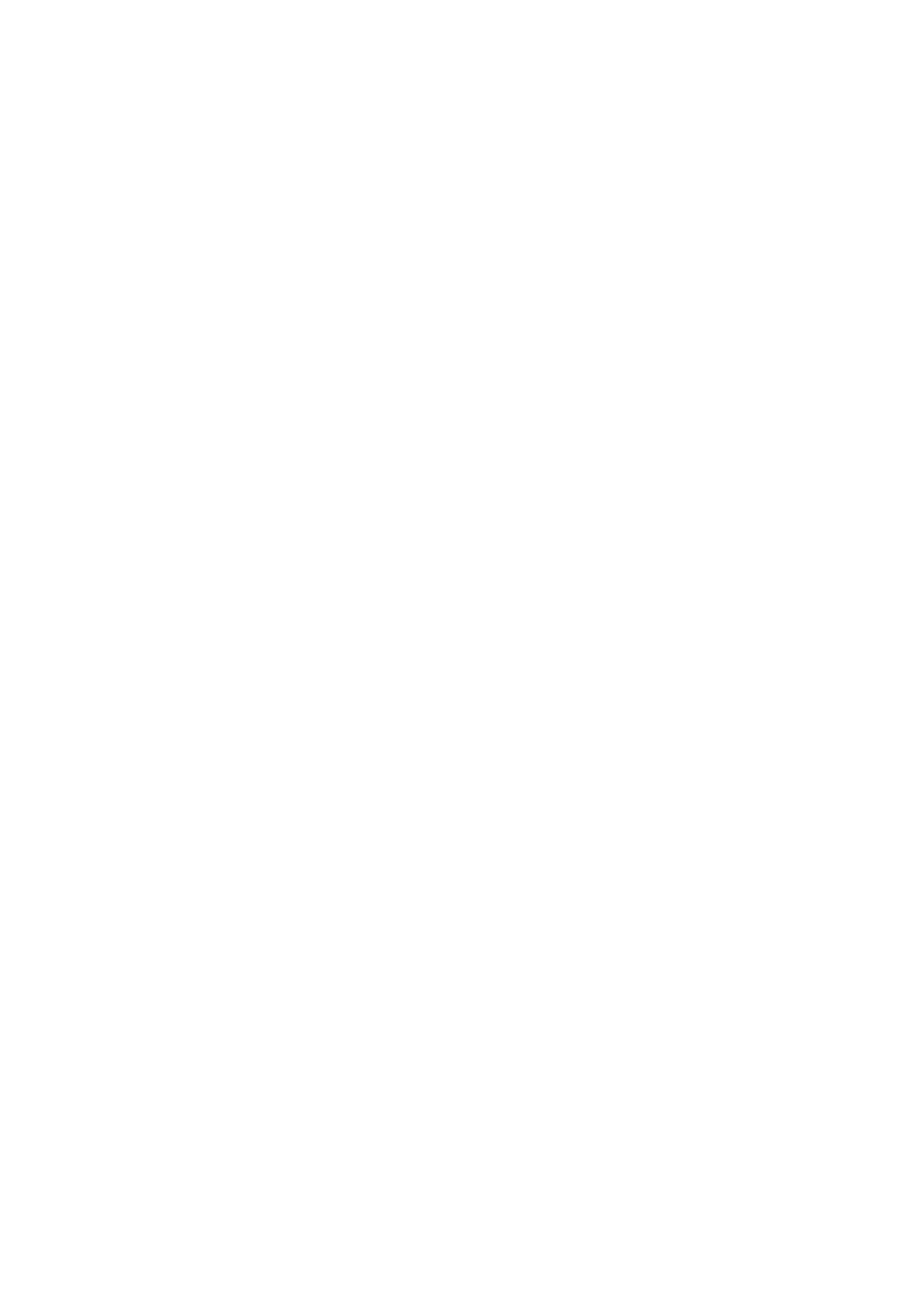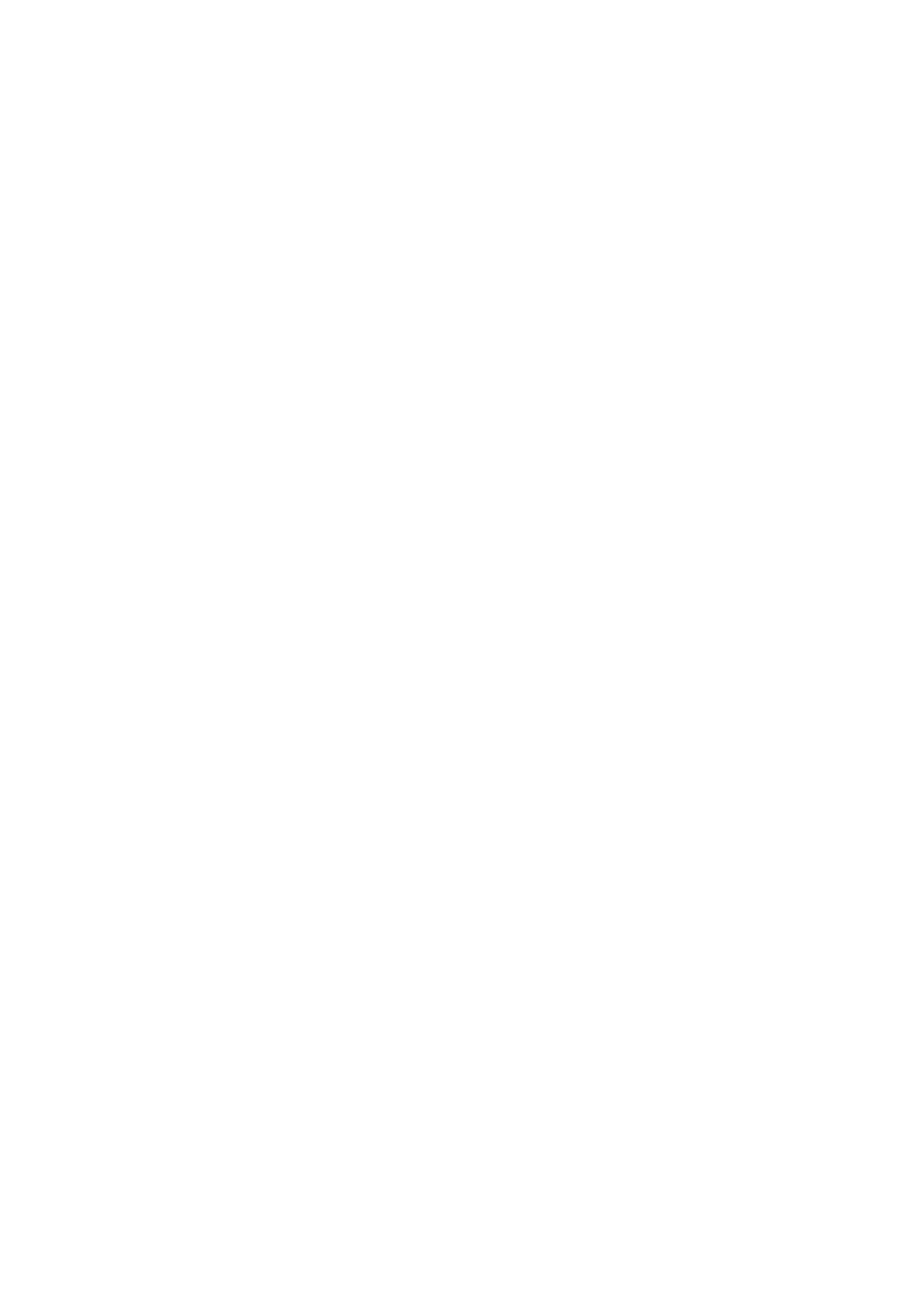
SSD-Laufwerk – optional...................................................................................................................................................20
Entfernen des M.2-SSD-Laufwerkmoduls................................................................................................................. 20
Einbauen des M.2-SSD-Moduls....................................................................................................................................21
Knopfzellenbatterie..............................................................................................................................................................21
Entfernen der Knopfzellenbatterie...............................................................................................................................21
Einsetzen der Knopfzellenbatterie...............................................................................................................................22
Netzanschluss-Port.............................................................................................................................................................22
Entfernen des Netzanschlusses.................................................................................................................................. 22
Installieren des Netzanschlusses................................................................................................................................. 23
Handballenauflage............................................................................................................................................................... 23
Entfernen der Handballenstütze..................................................................................................................................23
Einbauen der Handballenstütze................................................................................................................................... 25
Lautsprecher........................................................................................................................................................................25
Entfernen der Lautsprecher .................................................................................................................................. 25
Einbauen der Lautsprecher.......................................................................................................................................... 26
Eingabe/Ausgabe-Platine...................................................................................................................................................26
Entfernen der linken Eingabe/Ausgabe-Platine (E/A-Platine)................................................................................26
Einbauen der linken E/A-Platine.................................................................................................................................. 27
Entfernen der rechten Eingabe/Ausgabe-Platine (E/A-Platine)............................................................................ 27
Einbauen der rechten E/A-Platine.............................................................................................................................. 28
Kühlkörper............................................................................................................................................................................ 28
Entfernen der Kühlkörperbaugruppe...........................................................................................................................28
Einbauen der Kühlkörperbaugruppe............................................................................................................................29
Grafikkarte............................................................................................................................................................................29
Entfernen der Grafikkarte.............................................................................................................................................29
Einbauen der Grafikkarte..............................................................................................................................................30
Systemplatine.......................................................................................................................................................................30
Entfernen der Systemplatine....................................................................................................................................... 30
Einbauen der Systemplatine.........................................................................................................................................32
Fingerabdruckleser.............................................................................................................................................................. 33
Entfernen des Fingerabdrucklesers.............................................................................................................................33
Einbauen des Fingerabdrucklesers.............................................................................................................................. 33
Touchpad..............................................................................................................................................................................34
Entfernen des Touchpads............................................................................................................................................ 34
Installieren des Touchpads........................................................................................................................................... 35
Bildschirmbaugruppe...........................................................................................................................................................35
Entfernen der Bildschirmbaugruppe........................................................................................................................... 35
Einbauen der Bildschirmbaugruppe............................................................................................................................. 37
Betriebsschalterplatine........................................................................................................................................................37
Entfernen der Betriebsschalterplatine........................................................................................................................ 37
Einbauen der Betriebsschalterplatine..........................................................................................................................38
ExpressCard-Lesegerät......................................................................................................................................................38
Entfernen der ExpressCard..........................................................................................................................................38
Einsetzen der ExpressCard.......................................................................................................................................... 39
USB-Platine..........................................................................................................................................................................39
Entfernen der USB-Platine...........................................................................................................................................39
Installieren der USB-Platine..........................................................................................................................................40
Bildschirmblende..................................................................................................................................................................40
Entfernen der Bildschirmblende...................................................................................................................................40
Einbauen der Bildschirmblende.....................................................................................................................................41
4
Contents